VPN คืออะไร ข้อดีและข้อเสียของ VPN เครือข่ายส่วนตัวเสมือน

VPN คืออะไร มีข้อดีข้อเสียอะไรบ้าง? มาพูดคุยกับ WebTech360 เกี่ยวกับนิยามของ VPN และวิธีนำโมเดลและระบบนี้ไปใช้ในการทำงาน
พื้นที่เก็บข้อมูลที่ไม่เพียงพอจะรบกวนการทำงานของคุณและอาจทำให้แล็ปท็อปของคุณทำงานช้าลงได้ การแจ้งเตือนอย่างต่อเนื่องเกี่ยวกับพื้นที่เก็บข้อมูลเหลือน้อยจะทำให้คุณเครียดได้ ดังนั้นเริ่มสร้างนิสัยฉลาดๆ เพื่อให้แน่ใจว่าคุณจะไม่มีวันหมดพื้นที่เก็บข้อมูล!
สารบัญ
Windows นำเสนอฟีเจอร์ที่มีประโยชน์ที่เรียกว่าStorage Senseที่ช่วยเพิ่มพื้นที่ว่างด้วยการลบไฟล์ระบบและแอปชั่วคราวโดยอัตโนมัติ ล้างถังขยะ และลบไฟล์จากโฟลเดอร์ดาวน์โหลดที่คุณไม่ได้ใช้มาระยะหนึ่ง คุณสามารถกำหนดความถี่ในการทำงานและระยะเวลาในการรอคอยก่อนที่จะล้างไฟล์ได้ด้วย
คุณสามารถปรับเปลี่ยนให้เหมาะกับความต้องการของคุณได้ วิธีเปิดใช้งานและตั้งค่ามีดังนี้:
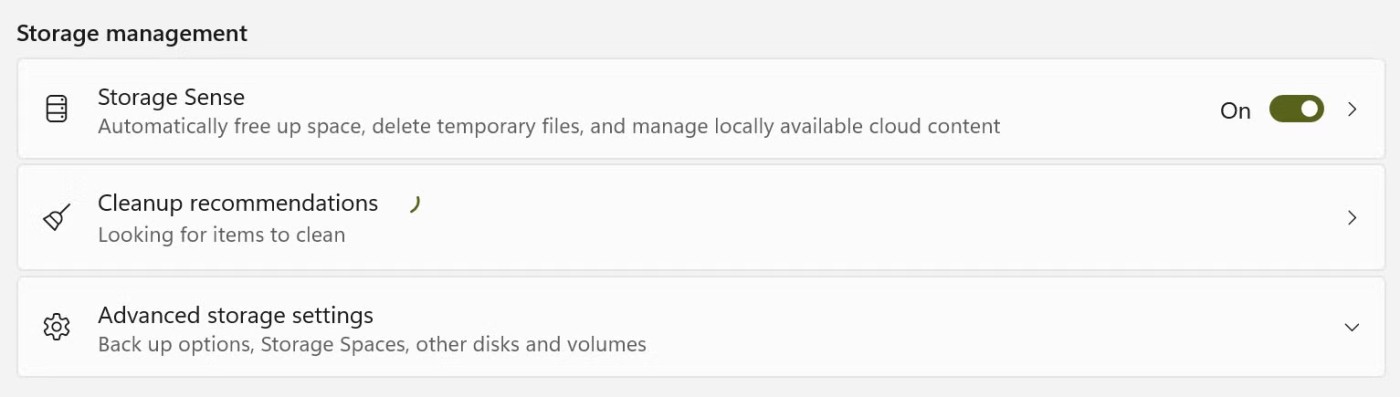
หากต้องการปรับกำหนดการทำความสะอาดของคุณ ให้คลิกที่Storage Senseและปรับแต่งการตั้งค่าให้เหมาะกับความต้องการของคุณ
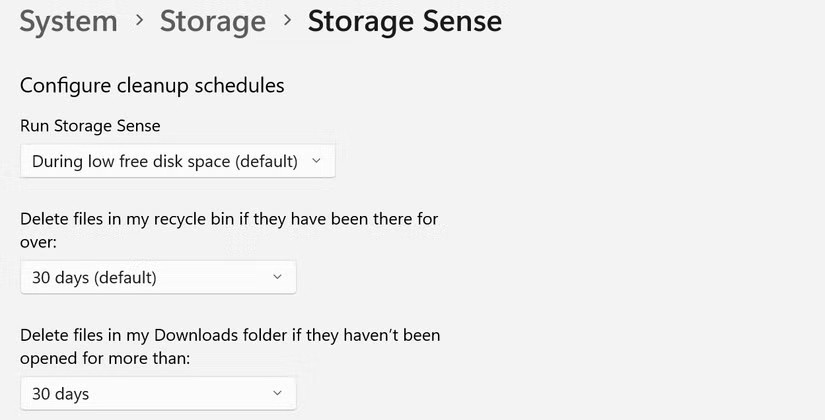
พวกเราส่วนใหญ่มีไฟล์ซ้ำกันเป็นจำนวนมากรกคอมพิวเตอร์ของเรา ซึ่งอาจเกิดขึ้นจากการดาวน์โหลดบางอย่างซ้ำสองครั้งโดยไม่ตั้งใจ การคัดลอกไฟล์จากแหล่งที่มีไฟล์ซ้ำกันอยู่แล้ว หรือการลืมลบไฟล์เหล่านั้นจากตำแหน่งเดิมหลังจากที่ย้ายไฟล์ไปแล้ว เมื่อเวลาผ่านไป ไฟล์เหล่านี้จะสะสมและใช้พื้นที่จัดเก็บข้อมูล ดังนั้นการตรวจสอบและลบไฟล์ซ้ำเป็นประจำจึงเป็นสิ่งสำคัญ
เนื่องจากการติดตามไฟล์เหล่านี้ด้วยตนเองอาจเป็นเรื่องน่าเบื่อและใช้เวลานาน ควรใช้แอปพลิเคชัน Microsoft PC Manager ที่จะสแกนระบบของคุณอย่างรวดเร็วเพื่อค้นหาไฟล์ที่ซ้ำกัน และให้คุณลบไฟล์เหล่านั้นได้อย่างง่ายดาย แอปนี้พัฒนาโดย Microsoft และสามารถดาวน์โหลดได้โดยตรงจาก Microsoft Store ดังนั้นจึงไม่มีปัญหาที่เกี่ยวข้องกับทางเลือกจากบริษัทอื่น
คุณไม่ได้เปิดแอพพลิเคชั่นใดบนคอมพิวเตอร์ของคุณเลยเป็นเวลาหลายเดือน? แอปจำนวนมากที่คุณติดตั้งเพียงครั้งเดียวแล้วลืมไป โปรแกรมที่ไม่ได้ใช้เหล่านี้มักจะนั่งอยู่ในพื้นหลังและกินพื้นที่ดิสก์อันมีค่าไปโดยไม่รู้ตัว การระบุและการลบข้อมูลเป็นวิธีง่ายๆ ในการเพิ่มพื้นที่จัดเก็บข้อมูล
หากต้องการค้นหาและถอนการติดตั้งแอปที่ใช้พื้นที่มาก ให้ทำตามขั้นตอนเหล่านี้:
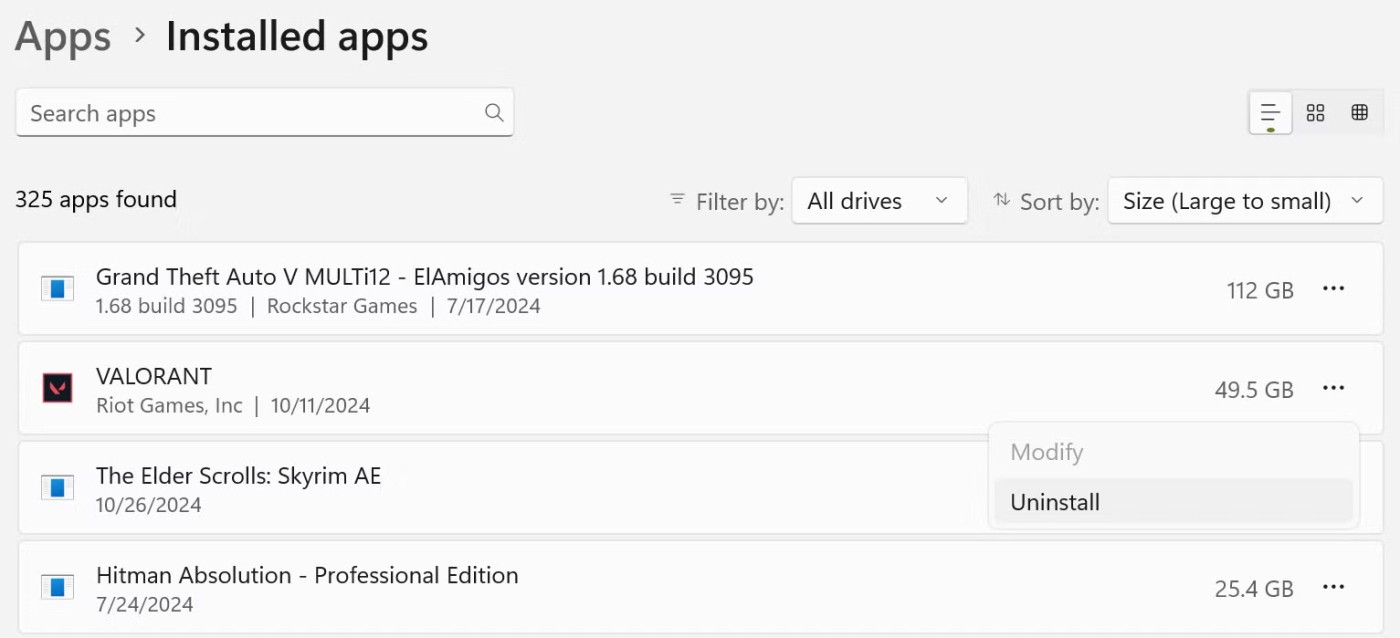
การถอนการติดตั้งแอปเหล่านี้ไม่เพียงแต่ช่วยเพิ่มพื้นที่จัดเก็บข้อมูลเท่านั้น แต่ยังสามารถเพิ่มประสิทธิภาพของพีซีของคุณได้อีกด้วย โดยเฉพาะถ้าแอปเหล่านั้นกำลังทำงานในเบื้องหลังและใช้ทรัพยากรระบบไป
หากมีตำแหน่งหนึ่งบนคอมพิวเตอร์ของคุณที่มักถูกมองข้ามเมื่อพูดถึงการจัดเก็บข้อมูล นั่นก็คือโฟลเดอร์ดาวน์โหลด ผู้คนมักจะดาวน์โหลดตัวติดตั้ง เอกสาร และรูปภาพแบบสุ่มที่วางอยู่เฉยๆ แม้ว่าจะใช้งานหรือย้ายแล้วก็ตาม แน่นอนว่า Storage Sense จะลบไฟล์ที่ไม่ได้ใช้งานทุก ๆ 30 วันตามกำหนดเวลา แต่นั่นไม่เพียงพอ
สร้างนิสัยที่จะตรวจสอบโฟลเดอร์ดาวน์โหลดอย่างน้อยสัปดาห์ละครั้ง สแกนไฟล์ที่คุณไม่ต้องการอีกต่อไป โดยเฉพาะไฟล์ขนาดใหญ่ และลบไฟล์เหล่านั้นเพื่อควบคุมพื้นที่เก็บข้อมูลของคุณ
พื้นที่เก็บข้อมูลของคุณมากกว่า 50% อาจถูกใช้ไปกับโฟลเดอร์ต่างๆ เช่น โฟลเดอร์ภาพยนตร์ วิดีโอ รูปภาพความละเอียดสูง และไฟล์อื่นๆ ที่คล้ายกัน ซึ่งคุณเข้าถึงไฟล์บางไฟล์เพียงไม่กี่ครั้งต่อปีเท่านั้น เป็นการใช้พื้นที่เก็บข้อมูลในตัวที่ไม่มีประสิทธิภาพ แต่ต้องใช้เวลาสักพักถึงจะสังเกตเห็น เพื่อแก้ไขปัญหานี้ ควรลงทุนซื้อฮาร์ดไดรฟ์ภายนอกเฉพาะเพื่อจัดเก็บไฟล์ขนาดใหญ่เหล่านี้
การเคลื่อนย้ายพวกมันทำให้มีพื้นที่ว่างมากขึ้นจนแทบไม่น่าเชื่อ ตอนนี้ ให้เริ่มสร้างนิสัยในการจัดเก็บไฟล์ขนาดใหญ่ที่ไม่ค่อยได้ใช้บนฮาร์ดไดรฟ์ภายนอก ซึ่งจะทำให้หน่วยความจำหลักพร้อมใช้งานสำหรับข้อมูลสำคัญ อย่างไรก็ตาม หากคุณกำลังถ่ายโอนไฟล์สำคัญไปยังฮาร์ดไดรฟ์ภายนอก โปรดจัดการไดรฟ์ด้วยความระมัดระวังเพื่อหลีกเลี่ยงความเสียหายและสูญเสียข้อมูลอันมีค่า
คุณลักษณะ Files On-Demand ของ OneDrive ช่วยให้คุณประหยัดพื้นที่เก็บข้อมูลในเครื่องโดยการบันทึกไฟล์ในระบบคลาวด์และดาวน์โหลดเฉพาะเมื่อคุณต้องการเท่านั้น วิธีนี้ทำให้คุณสามารถบันทึกไฟล์สำคัญที่ไม่ค่อยได้เข้าถึงทางออนไลน์ให้เป็นแบบออฟไลน์ได้ คุณสมบัตินี้จะทำให้ไดรฟ์จัดเก็บข้อมูลของคุณเป็นระเบียบเรียบร้อยโดยไม่สูญเสียการเข้าถึงสิ่งใดๆ
ไฟล์ทั้งหมดของคุณจะยังคงปรากฏใน File Explorer และคุณสามารถควบคุมได้ว่าไฟล์ใดจะอยู่ในอุปกรณ์ของคุณหรือในระบบคลาวด์ หากต้องการเพิ่มพื้นที่ว่าง ให้คลิกขวาที่ไฟล์ที่คุณไม่ได้ใช้บ่อย แล้วเลือกเพิ่มพื้นที่ว่าง - สามารถทำได้ทางออนไลน์เท่านั้น
สำหรับไฟล์ที่คุณต้องการเข้าถึงอยู่เสมอ ให้คลิกขวาแล้วแตะเก็บไว้บนอุปกรณ์นี้เสมอ
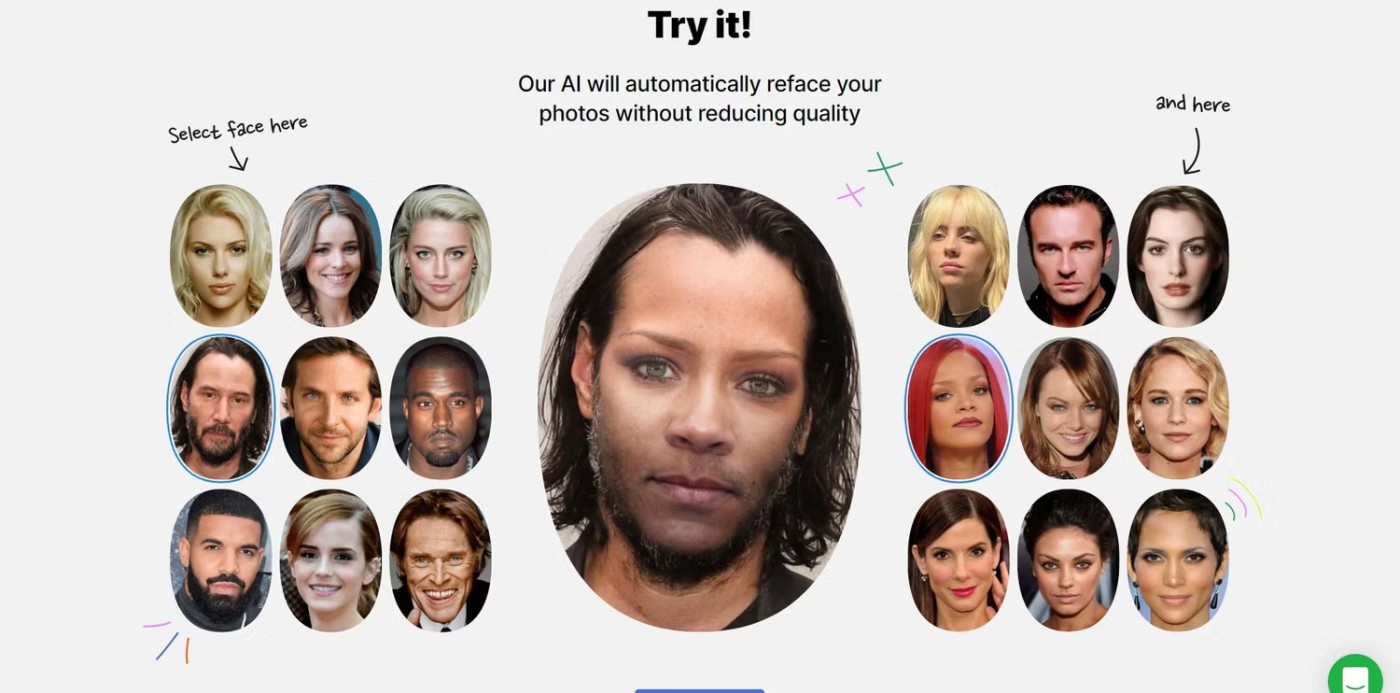
โปรดจำไว้ว่าหากไฟล์ถูกทำเครื่องหมายเป็นแบบออนไลน์เท่านั้น คุณจะต้องเชื่อมต่ออินเทอร์เน็ตเพื่อเข้าถึงไฟล์นั้น คุณจะไม่สามารถเปิดหรือใช้ไฟล์นั้นได้หากไม่มีการเข้าถึงอินเทอร์เน็ต
นั่นคือวิธีที่คุณควบคุมพื้นที่เก็บข้อมูลบนแล็ปท็อปของคุณและหลีกเลี่ยงการหมดพื้นที่ หากคุณประสบปัญหาพื้นที่เก็บข้อมูลเหลือน้อย ลองเคล็ดลับเหล่านี้ดู!
VPN คืออะไร มีข้อดีข้อเสียอะไรบ้าง? มาพูดคุยกับ WebTech360 เกี่ยวกับนิยามของ VPN และวิธีนำโมเดลและระบบนี้ไปใช้ในการทำงาน
Windows Security ไม่ได้แค่ป้องกันไวรัสพื้นฐานเท่านั้น แต่ยังป้องกันฟิชชิ่ง บล็อกแรนซัมแวร์ และป้องกันไม่ให้แอปอันตรายทำงาน อย่างไรก็ตาม ฟีเจอร์เหล่านี้ตรวจจับได้ยาก เพราะซ่อนอยู่หลังเมนูหลายชั้น
เมื่อคุณเรียนรู้และลองใช้ด้วยตัวเองแล้ว คุณจะพบว่าการเข้ารหัสนั้นใช้งานง่ายอย่างเหลือเชื่อ และใช้งานได้จริงอย่างเหลือเชื่อสำหรับชีวิตประจำวัน
ในบทความต่อไปนี้ เราจะนำเสนอขั้นตอนพื้นฐานในการกู้คืนข้อมูลที่ถูกลบใน Windows 7 ด้วยเครื่องมือสนับสนุน Recuva Portable คุณสามารถบันทึกข้อมูลลงใน USB ใดๆ ก็ได้ที่สะดวก และใช้งานได้ทุกเมื่อที่ต้องการ เครื่องมือนี้กะทัดรัด ใช้งานง่าย และมีคุณสมบัติเด่นดังต่อไปนี้:
CCleaner สแกนไฟล์ซ้ำในเวลาเพียงไม่กี่นาที จากนั้นให้คุณตัดสินใจว่าไฟล์ใดปลอดภัยที่จะลบ
การย้ายโฟลเดอร์ดาวน์โหลดจากไดรฟ์ C ไปยังไดรฟ์อื่นบน Windows 11 จะช่วยให้คุณลดความจุของไดรฟ์ C และจะช่วยให้คอมพิวเตอร์ของคุณทำงานได้ราบรื่นยิ่งขึ้น
นี่เป็นวิธีเสริมความแข็งแกร่งและปรับแต่งระบบของคุณเพื่อให้การอัปเดตเกิดขึ้นตามกำหนดการของคุณเอง ไม่ใช่ของ Microsoft
Windows File Explorer มีตัวเลือกมากมายให้คุณเปลี่ยนวิธีดูไฟล์ สิ่งที่คุณอาจไม่รู้ก็คือตัวเลือกสำคัญอย่างหนึ่งถูกปิดใช้งานไว้ตามค่าเริ่มต้น แม้ว่าจะมีความสำคัญอย่างยิ่งต่อความปลอดภัยของระบบของคุณก็ตาม
ด้วยเครื่องมือที่เหมาะสม คุณสามารถสแกนระบบของคุณและลบสปายแวร์ แอดแวร์ และโปรแกรมอันตรายอื่นๆ ที่อาจแฝงอยู่ในระบบของคุณได้
ด้านล่างนี้เป็นรายการซอฟต์แวร์ที่แนะนำเมื่อติดตั้งคอมพิวเตอร์ใหม่ เพื่อให้คุณสามารถเลือกแอปพลิเคชันที่จำเป็นและดีที่สุดบนคอมพิวเตอร์ของคุณได้!
การพกพาระบบปฏิบัติการทั้งหมดไว้ในแฟลชไดรฟ์อาจมีประโยชน์มาก โดยเฉพาะอย่างยิ่งหากคุณไม่มีแล็ปท็อป แต่อย่าคิดว่าฟีเจอร์นี้จำกัดอยู่แค่ระบบปฏิบัติการ Linux เท่านั้น ถึงเวลาลองโคลนการติดตั้ง Windows ของคุณแล้ว
การปิดบริการเหล่านี้บางอย่างอาจช่วยให้คุณประหยัดพลังงานแบตเตอรี่ได้มากโดยไม่กระทบต่อการใช้งานประจำวันของคุณ
Ctrl + Z เป็นปุ่มผสมที่นิยมใช้กันมากใน Windows โดย Ctrl + Z ช่วยให้คุณสามารถเลิกทำการกระทำในทุกส่วนของ Windows ได้
URL แบบย่อนั้นสะดวกในการล้างลิงก์ยาวๆ แต่ก็ซ่อนปลายทางที่แท้จริงไว้ด้วย หากคุณต้องการหลีกเลี่ยงมัลแวร์หรือฟิชชิ่ง การคลิกลิงก์นั้นโดยไม่ระวังไม่ใช่ทางเลือกที่ฉลาดนัก
หลังจากรอคอยมาอย่างยาวนาน ในที่สุดการอัปเดตหลักครั้งแรกของ Windows 11 ก็ได้เปิดตัวอย่างเป็นทางการแล้ว













